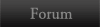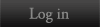Podrazumevana boja foldera u Windows sistemu je žuta (otprilike [You must be registered and logged in to see this link.] – [You must be registered and logged in to see this link.]), i ne postoji ugrađena opcija za promenu te boje. Zato, postoje alati koji to rade, a u ovom članku ću predstaviti jedan takav. Ovo je mali alat koji će vam omogućiti da promenite boju bilo kog foldera veoma lako i brzo. Odmah da napomenem: ne radi u pozadini i ne opterećuje sistem!
Uputstvo
1) Preuzmite Folder Painter sa zvaničnog sajta –
link2) Kada preuzmete, raspakujte .zip arhivu (desni klik > raspakuj ovde)
3) Videćete folder koji sadrži tek nekoliko fajlova
Potrebno je da pokrenete fajl FolderPainter.exe dvoklikom na isti. Morate biti prijavljeni kao administrator jer program zahteva administratorske dozvole. Kada ga pokrenete pojaviće se prozor u kojem je potrebno da dozvolite pristup klikom na „Yes„. Ukoliko niste administrator, onda ćete morati da unesete administratorsku lozinku/pin.
[You must be registered and logged in to see this image.]Napomena: ovaj folder možete ukloniti ukoliko želite. Međutim, ukoliko budete želeli da kasnije uklonite ovu opciju, morate ponovo preuzeti program pa ga pokrenuti (uputstvo na kraju članka). Program se ne instalira u računar i ne radi u pozadini!
4) Sada je potrebno da podesite nekoliko parametara
Videćete polje za naziv opcije – možete uneti nešto, ali i ostaviti prazno. Taj naziv će se pojaviti u meniju desnog klika.
Ispod je opcija za sakrivanje promene boje iz klasičnog Menija desnog klika. Ovo je korisno ukoliko ne želite da pretrpavate taj Meni. Ako štiklirate ovu opciju „Use Shift Key…“ onda ćete morati da kliknete Shift pa desni klik na folder ukoliko želite da vidite opcije za promenu boje.
I na kraju kliknite „Add to Menu„.
[You must be registered and logged in to see this image.]5) Promena boje:
Držite Shift pa kliknite desnim tasterom miša na folder čiju boju želite da promenite. Kada se pojavi spisak akcija, možete pustiti Shift. Sada idite kursorom do one stavke „Promeni boju foldera“ (ili kako ste je već nazvali u prethodnom koraku) i videćete boje. Još ostaje da kliknete na neku i to je to!
[You must be registered and logged in to see this image.]6) Ovako to izgleda:
[You must be registered and logged in to see this image.]Uklanjanje
1) Ponovo pokrenite taj program
2) Kliknite na „Uninstall“
3) Kraj
Sada će opcija za promenu boje foldera biti uklonjena, a boje izmenjenih foldera će se vratiti na standardnu žutu.
S. Marajanov